No hay nada más desesperante que tu televisor vaya lento. Las apps no se abren a buen ritmo, la experiencia de usuario es desesperante… He estado batallando años con mi Xiaomi Mi Box TV con este problema durante mucho tiempo, hasta que encontré una forma de mejorar la situación.
El secreto está en el caché que almacenan las aplicaciones y que acaba ocupando un espacio muy necesario especialmente en equipos con poca capacidad de almacenamiento. Así que si tu Smart TV o reproductor multimedia con Android TV o Google TV funciona lento, podrías solucionarlo limpiando la memoria caché.
Qué es la memoria caché

Si bien es cierto que hacer un restablecimiento de fábrica en tu televisor o reproductor hará que todo funcione como el primer día, tendrás que volver a instalar apps y configurar todo, por lo que no es proceso precisamente agradable.
Así que siempre es bueno buscar una alternativa. Y, aunque no te haya aparecido de momento la temida notificación de que te estás quedando sin espacio, si notas que tu televisor no funciona igual que antes, seguramente empieces a quedarte sin espacio.
Y aquí es donde entra la memoria caché, un espacio reservado para almacenar archivos temporales de cada app. Esta memoria sirve para acelerar procesos y que, por ejemplo, los tiempos de carga sean mucho menores.
Estos archivos temporales no son malos, y como te hemos dicho tienen una utilidad: acelerar diferentes procesos para ofrecer una mejor experiencia de usuario. El problema es que, si tienes una Smart TV o reproductor multimedia con poca capacidad de almacenamiento (8 GB especialmente), seguramente acabe provocando problemas de rendimiento.
Además, si tienes muchas apps instaladas, la memoria caché se comerá más espacio, por lo que hay que poner pie en pared. Para ello, hay que empezar a vaciar la memoria caché en Android TV.
Antes de nada, borra las apps que no uses habitualmente
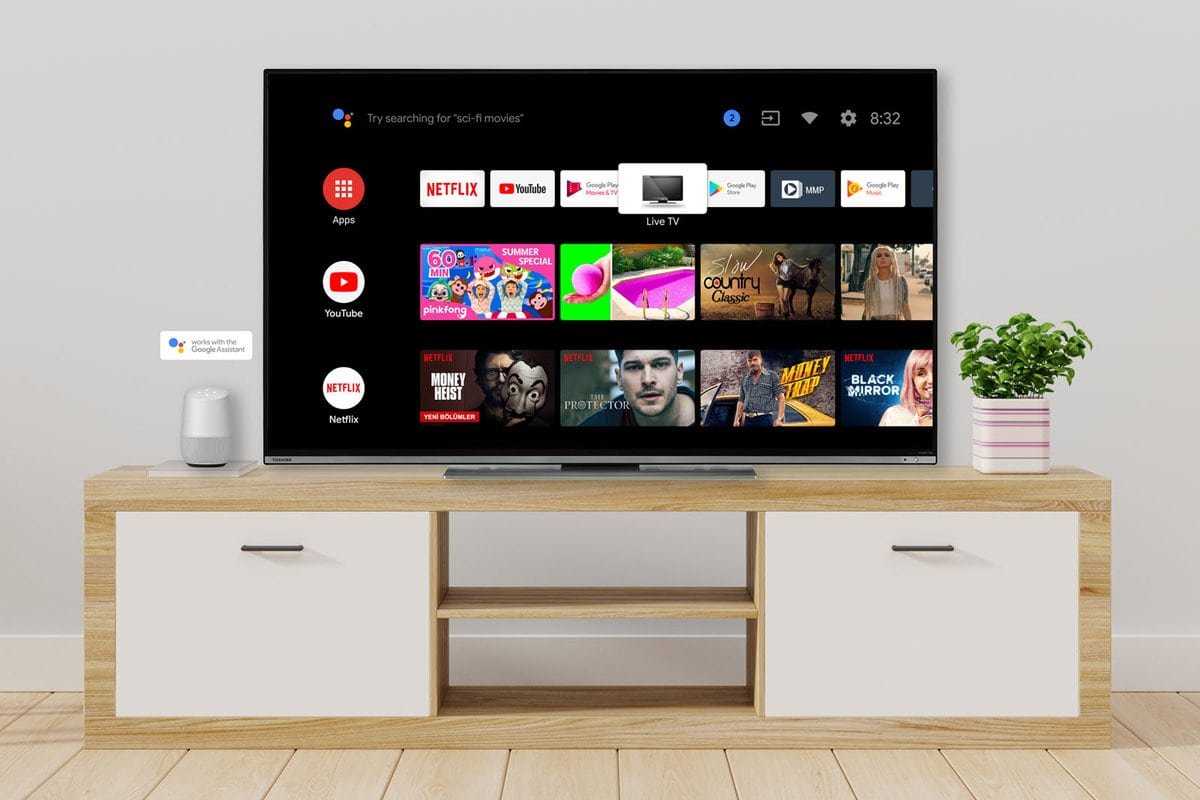
Antes de empezar a trastear con la memoria caché, tranquilo, que como verás más adelante no radica mayor misterio y tampoco puedes dañar tu televisor por ello, te recomendamos que hagas limpieza de aplicaciones que no utilizas.
Personalmente sufro lo que yo llamo “diógenes de las apps” ya que mi teléfono y televisor están cargados de aplicaciones inútiles y que no necesito más que de forma muy puntual. Así que cada cierto tiempo hago una limpieza de esas apps que no uso de forma habitual.
Así que no dudes en sacar la tijera y empezar a borrar apps que no utilices. Van a seguir estando en Google Play para que las bajes cuando quieras, por lo que no será un problema en ese aspecto.
Cómo borrar la memoria caché
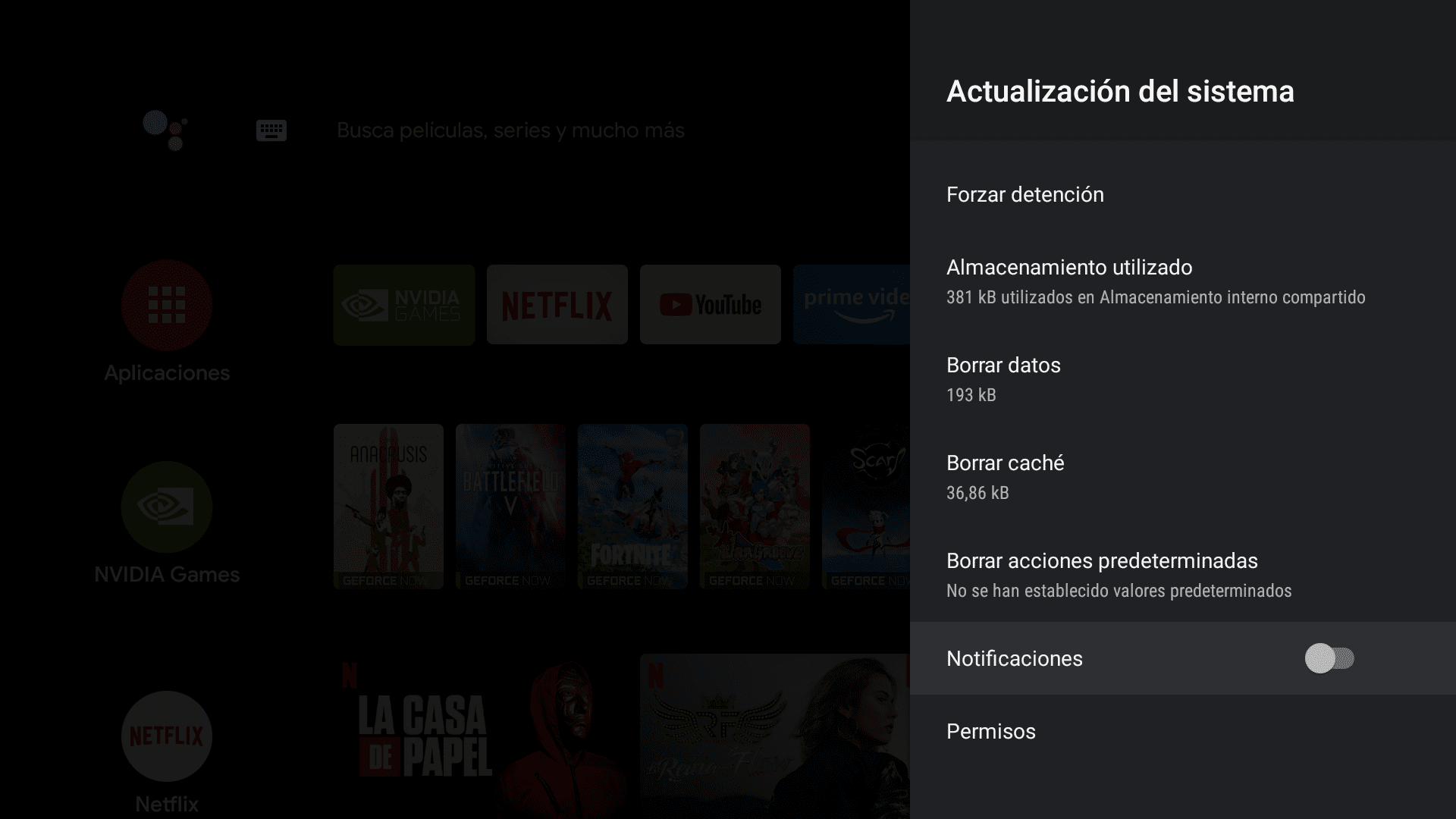
Ahora que ya hemos hecho una primera limpieza de aplicaciones que no usamos, vamos a pasar a vaciar la memoria caché del resto de apps para mejorar el rendimiento de nuestra Smart TV con Android TV o Google TV.
Ten en cuenta que, como te hemos indicado antes, la memoria caché son pequeños archivos temporales que ayudan a reducir los tiempos de carga entre otras funciones, por lo que algunas apps irán un poco más lentas a la hora de abrirse, pero es mucho menos estresante que una tele que funciona lenta.
De todas formas, te recomendamos mantener la memoria caché de las apps que más utilices. Si por ejemplo eres un acérrimo de Netflix, no borres su memoria caché.
Respecto al proceso, decir que no reviste ningún misterio, ya que tan solo deberás ir a los Ajustes de tu Smart TV o reproductor multimedia, buscar el apartado Aplicaciones, y por último solo tendrás que ir entrando en cada una de las apps y pulsar en Vaciar caché o Eliminar caché (puede variar en función del modelo).
Como habrás podido comprobar, el proceso es sumamente sencillo, por lo que no dudes en probar este truco para mejorar el rendimiento de tu Smart TV o reproductor con Android TV.






